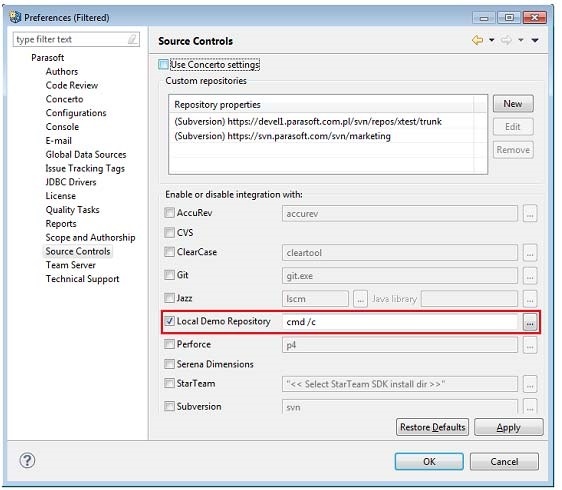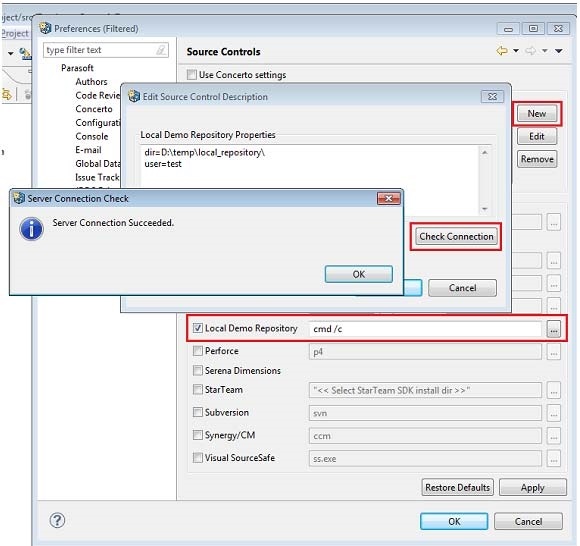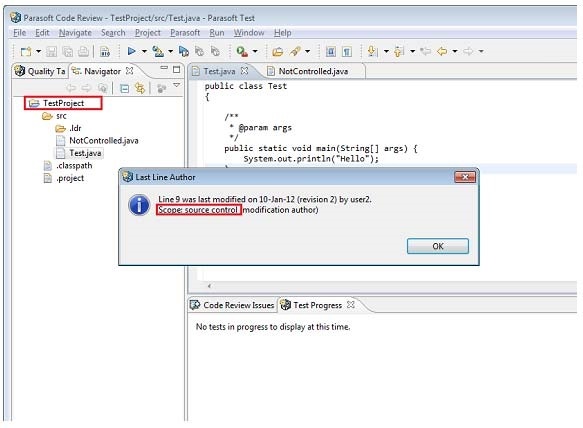このセクションでは、Parasoft Test と統合する任意のソース管理システムに対するカスタム統合を実装する方法について説明します (例えば、コード レビュー、スコープ フィルター、および作成者の検出。詳細については「Parasoft Test のソース管理のサポート」を参照してください)。
「ソース管理リポジトリとの接続」 で説明しているように、Parasoft Test は、SVN、CVS、Subversion、ClearCase などの最も一般的なバージョン管理/ソース管理システムのビルトイン サポートを提供します。さらに Parasoft Test はオープンなソース管理 API を提供します。この API を使用すると、他のソース管理ツールを Parasoft Test に統合することができます。
このセクションの内容:
カスタム ソース管理実装の追加
API Javadoc (Eclipse のみ)
Parasoft Test オンライン ヘルプ システムのソース管理 API のトピックには、実装しなければならないすべてのクラスとインターフェイスについての Javadoc ドキュメントが含まれています。
この Javadoc ドキュメントは Parasoft Test インストール ディレクトリの [INSTALL_DIR]\plugins\com.parasoft.xtest.sourcecontrol.eclipse.core\javadoc\openapi にもあります。
主要インターフェイス
すべての必要な実装をつないで作成するインターフェイスは com.parasoft.xtest.sourcecontrol.openapi.IVersionControlFactory です。
このファクトリは、次のインターフェイスのための固有の実装を提供します。
- com.parasoft.xtest.sourcecontrol.openapi.IRepositoryDetector
- com.parasoft.xtest.sourcecontrol.openapi.IVersionControl
- com.parasoft.xtest.sourcecontrol.openapi.IVersionControlHelper
実装とコンパイル
ソース管理 API とそれに関連するすべてのクラスは [INSTALL_DIR]\plugins\com.parasoft.xtest.libs/Parasoft/sourcecontrol.jar という jar ファイルにあります。
コンパイルするために、以下の jar ファイルをクラスパスにさらに追加しなければならない場合があります。
- [INSTALL_DIR]\com.parasoft.xtest.libs/Parasoft/util.jar
- [INSTALL_DIR]\com.parasoft.xtest.libs/Parasoft/common.jar
- [INSTALL_DIR]\com.parasoft.xtest.libs/Parasoft/preference_api.jar
カスタム統合を実装するには、次の操作を行います。
- 任意の場所にプロジェクトを作成します。
- 必要な jar ファイルをプロジェクトのクラスパスに追加します。
- カスタム バージョン管理サポートの実装を開始します。IVersionControlFactory の実装から始め、必要なクラスを徐々に追加します。
デプロイメントと検証
実装が完了したら、次の操作を行います。
- 必要なすべてのクラスを含む 1 個の jar ファイルを作成します。jar ファイルの名前やパッケージの名前などについて特に規則はありません。
- Parasoft Test インストール ディレクトリに jar ファイルをコピーし、Parasoft Test 製品を再起動します。インストール ディレクトリの場所は次のとおりです。
- Eclipse: [INSTALL_DIR]\plugins\com.parasoft.xtest.sourcecontrol.eclipse.core\ext
- Visual Studio: [INSTALL_DIR]\com.parasoft.xtest.libs.vstudio/ext
- 次の操作を行って実装を検証します。
- [Parasoft] メニューの [設定] をクリックし、[ソース管理] を選択します。
- [Concerto の設定を使用] チェックボックスがオフであることを確認します。
- ビルトインのバージョン管理システムに交じって、カスタム実装のチェックボックスがあることを確認します。
- カスタム実装のチェックボックスをオンにして [新規] ボタンをクリックします。必要なプロパティを追加したら [適用] ボタンをクリックします。
- [設定] ウィンドウで [スコープと作成者] を選択し、[ソース管理 (変更作成者) を使ってスコープを計算] チェックボックスがオンであることを確認します。
- カスタム実装のバージョン管理システムによって制御されるファイルを開きます。ファイルのソース コード中の任意の箇所を右クリックし、[行の作成者を表示] を選択します。有効なバージョン管理作成者情報が表示されるはずです。
サンプル実装
Parasoft Test は、オープンなソース管理 API のサンプル実装を提供します。次の場所に、圧縮されたパッケージがあります: [INSTALL_DIR]\plugins\com.parasoft.xtest.sourcecontrol.eclipse.core\openapi\demo\
open_api_demo.zip ファイルを展開すると、次のディレクトリ構造が作成されるはずです。
- open_api_demo/demo.jar - コンパイルされた、Eclipse 用のソース管理デモの実装。
- open_api_demo/demo.dll - コンパイルされた、Visual Studio 2005 以降用のソース管理デモの実装。
- open_api_demo/src/* - Open API デモ実装のソース コード。
- open_api_demo/local_repository/* - デモ用の Eclipse サンプル プロジェクト。
このデモは JDK 1.6.0_29 を使ってコンパイルされました。
前述のセクションで説明した手順を使ってデモをコンパイルおよびデプロイすることができます。
デモを実行するには、次の操作を行います。
- demo.jar ファイルをデプロイします。
- 任意の場所に local_repository を展開します。
- Parasoft Test 製品を再起動します。
- Local Demo Repository プロジェクトをワークスペースにインポートします。
- [Parasoft] メニューの [設定] をクリックして [ソース管理] を選択します。デモの実装のチェックボックスをオンにします。
- ファイルを開き、ファイルのソース コード中の任意の場所を右クリックして [行の作成者を表示] を選択します。有効なバージョン管理作成者情報が表示されるはずです。